So fügen Sie die Seite X von Y in eine Kopf- oder Fußzeile in Excel ein

Wenn Sie eine große Tabelle in Excel haben, möchten Sie möglicherweise Seitenzahlen hinzufügen. Dies ist einfach und Sie können sie sogar im Format "Page X of Y" hinzufügen. Lesen Sie weiter und erfahren Sie, wie.
Klicken Sie zunächst auf die Registerkarte "Einfügen".
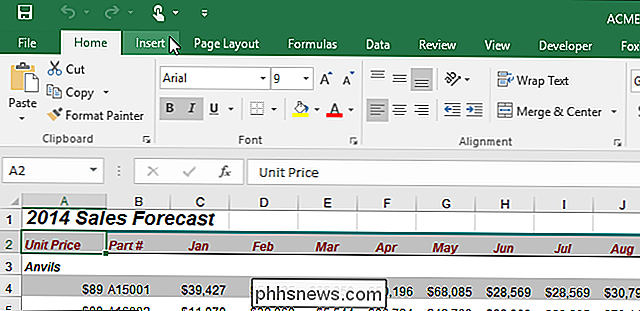
Klicken Sie im Bereich "Text" auf "Kopf- und Fußzeile".
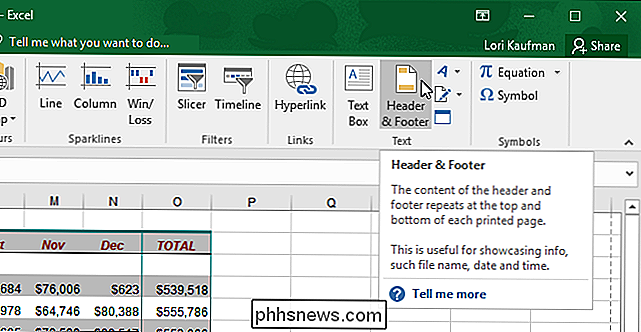
Die Registerkarte "Design" unter "Kopf- und Fußzeile Werkzeuge "wird angezeigt. Klicken Sie im Abschnitt "Kopf- und Fußzeilenelemente" auf die Schaltfläche "Seitenzahl". Der Tabelle wird eine Kopfzeile hinzugefügt, und der Cursor wird in die Kopfzeile eingefügt.
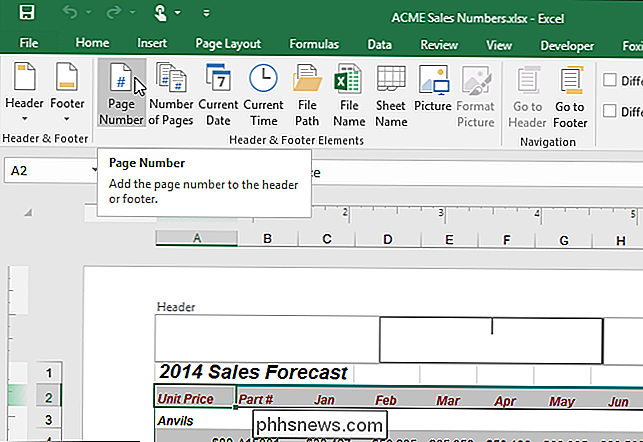
Der Code für die Seitenzahl wird eingefügt. Stellen Sie sicher, dass der Cursor hinter dem Text "& [Page]" steht und fügen Sie das Wort "of" wie folgt hinzu:
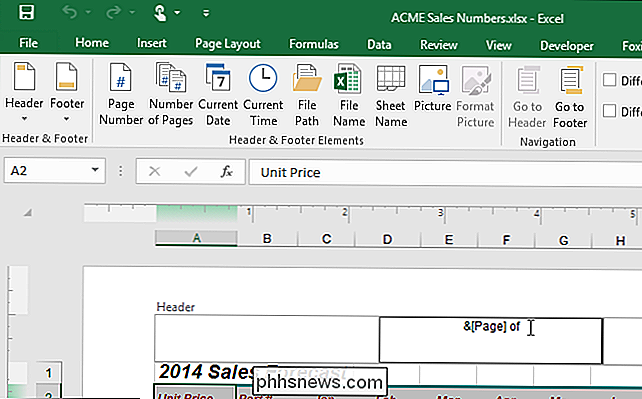
Um einen Code hinzuzufügen, der die Gesamtzahl der Seiten im Dokument einfügt, klicken Sie auf "Anzahl der Seiten" im Abschnitt "Kopf- und Fußzeilenelemente" der Registerkarte "Design".
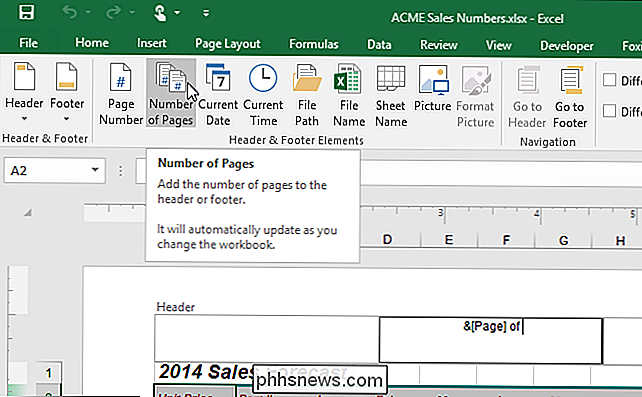
Sie können auch "Seite X von Y" in die Kopfzeile einfügen, indem Sie auf die Schaltfläche "Kopfzeile" im Abschnitt "Kopf- und Fußzeile" der "Kopfzeile" klicken. Design "Registerkarte. Wählen Sie "Seite 1 von?" Aus dem Dropdown-Menü.
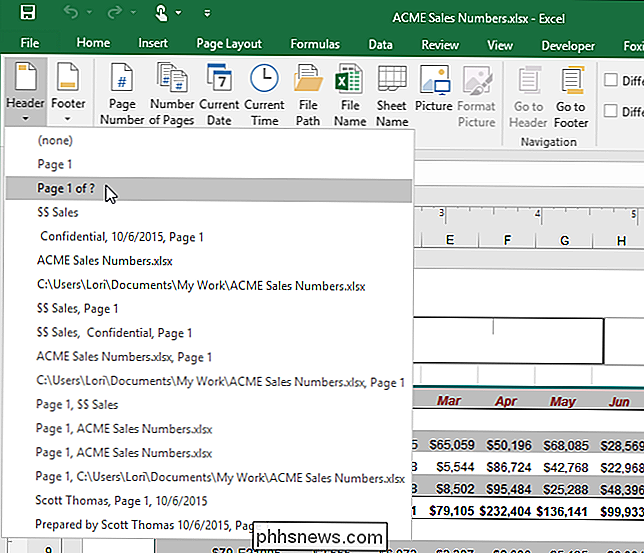
Der Text "Seite X von Y" wird in die Kopfzeile eingefügt und das Haupt-Arbeitsblatt wird automatisch wieder aktiv.
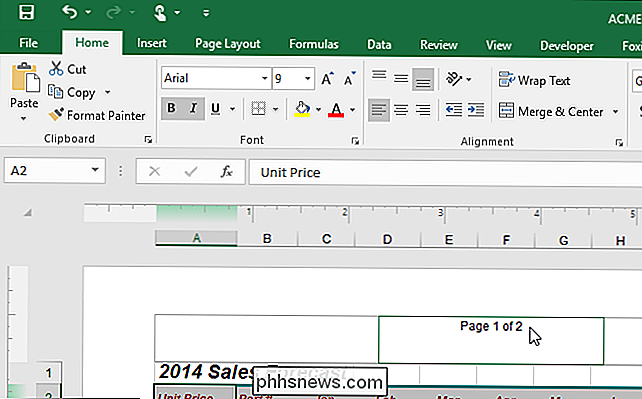
Hier haben wir gezeigt, wie Sie "Seite" einfügen X von Y "in den Header, aber die Prozedur ist die gleiche für die Fußzeile.

Wie ändere ich die Tastatursprache in Windows?
Suchen Sie nach einer Möglichkeit, die Tastatursprache in Windows zu ändern? Es gibt Situationen, in denen Sie dies tun müssen, wenn Sie beispielsweise einen gebrauchten Computer kaufen und die Tastatur auf eine andere Sprache eingestellt ist oder wenn Sie etwas in eine andere Sprache anstelle von Englisch eingeben müssen.Sie

So übergeben Sie den gesamten iPhone-Datenverkehr über ein verschlüsseltes VPN
Heute nutzen wir unsere Smartphones für alles, vom Lesen von Nachrichten über die Überprüfung von Bankkonten bis zur Bestellung von Lebensmitteln, SMS-Familie und Freunden. Du liest immer darüber, vorsichtig zu sein, wenn du einen Laptop in einem öffentlichen WLAN-Netzwerk verwendest, wegen Hackern und Snooping, aber was ist mit deinem Smartphone? Ein



